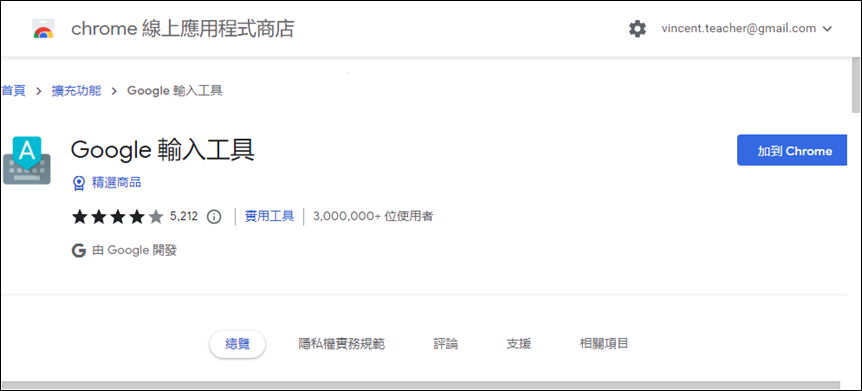在熟悉的電腦上進行輸入的動作通常都是十分方便的,但是一旦離開了自己的電腦,來到的國外或是別人的電腦,或是在學校的觸屏上進行教學時,輸入文字有時就會產生不方便。例如:沒有自己常用的輸入法、或是想要以手寫方式來輸入等等的困擾。
電腦的作業系統裡已有內建「虛擬鍵盤」可以使用,而在 Google 的多個服務中也都有提供 Google 自己的「虛擬鍵盤」,完全可以避開沒有輸入法的困擾。叫出和使用「虛擬鍵盤」的操作方式如下:
1. 按 WinKey+R 鍵,輸入「OSK」,按下 Enter 鍵,即可叫出系統內建的虛擬鍵盤-螢幕小鍵盤。
在觸屏中使用這組虛擬鍵盤來輸入英文字,也可以在瀏覽器中輸入帳號和密碼時,以虛擬鍵盤來輸入,防止輸入的內容被側錄。
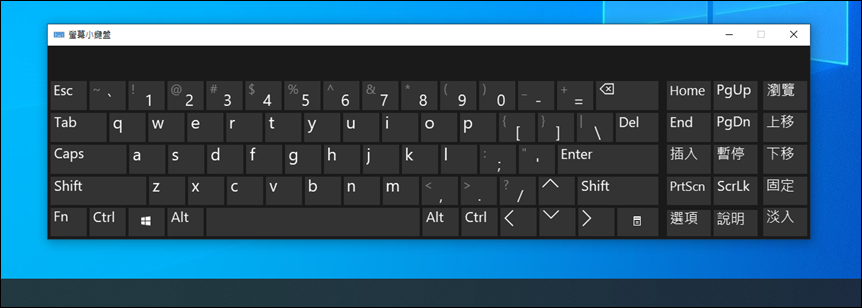
2. 點選系統工作列上的觸控式鍵盤
這組觸控式鍵盤可以用各種輸入法(原來系統中已安裝的輸入法)來輸入文字,
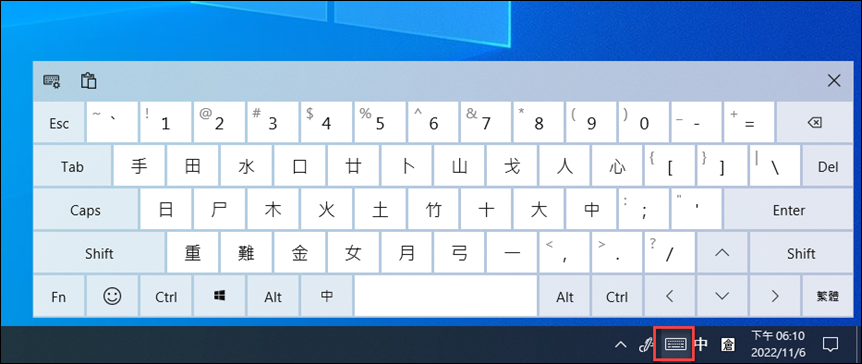
這組鍵盤含有手寫的工具:
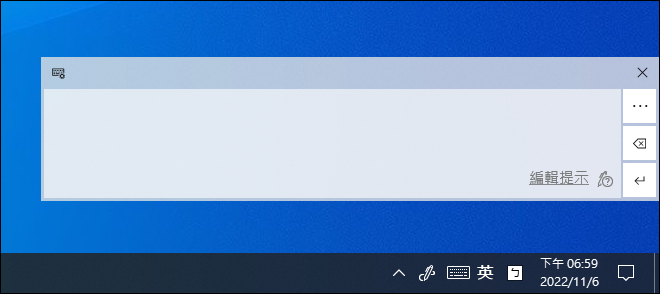
可以輸入 emoji 符號:
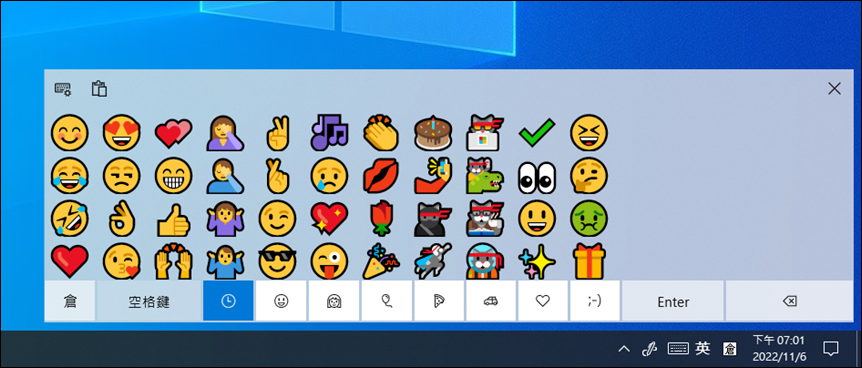
也可以點選:剪貼簿符號。顯示剪貼簿來使用往前的數個剪貼簿內容。
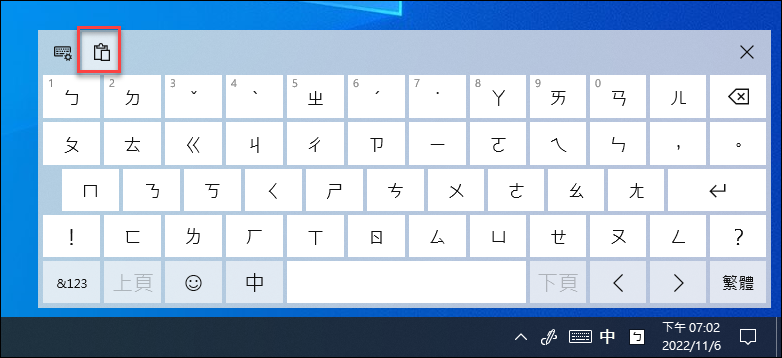

3. 在 Gmail 裡使用虛擬鍵盤
在Gmail 的設定中,由「語言」設定中點選:顯示所有語言選項。
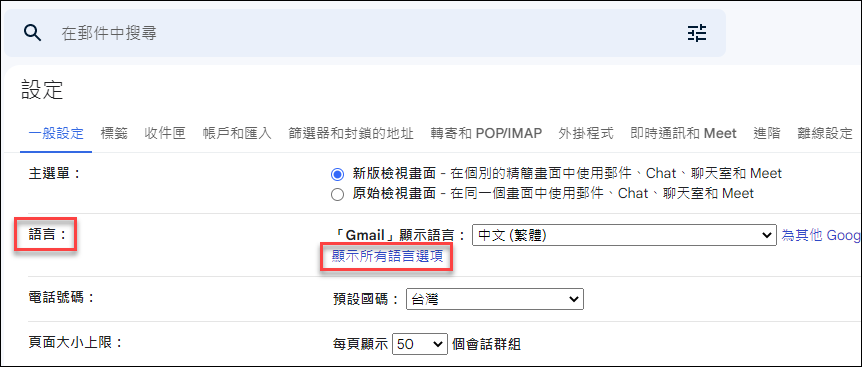
點選:編輯工具。
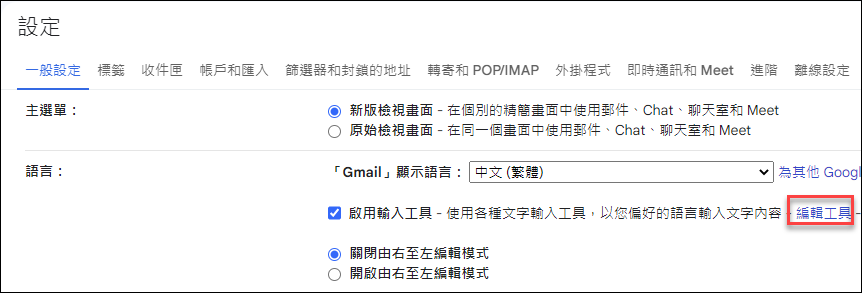
選取想要使用的輸入法:
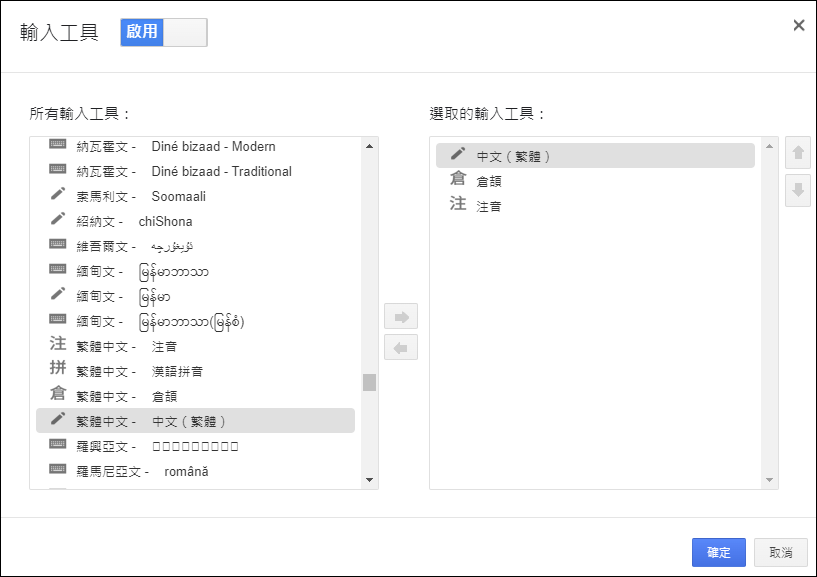
最後,記得要按「儲存變更」。
回到 Gmail 介面,即可取用想要的輸入法了。
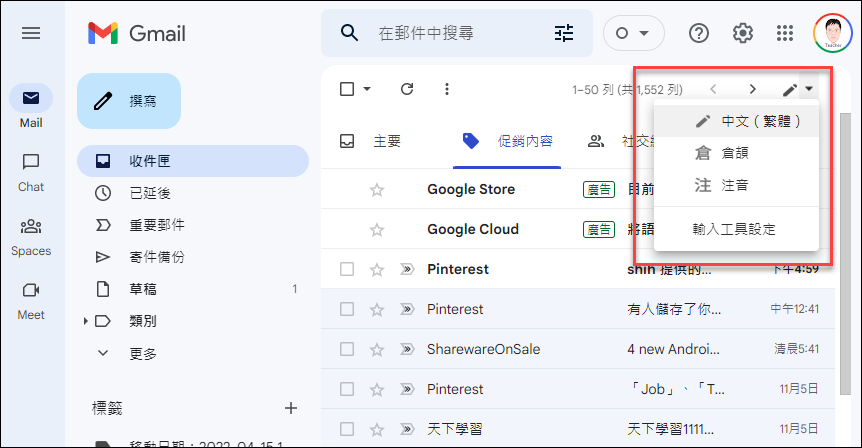
在 Gmail 的任何位置都可以使用這組虛擬鍵盤來輸入文字了。
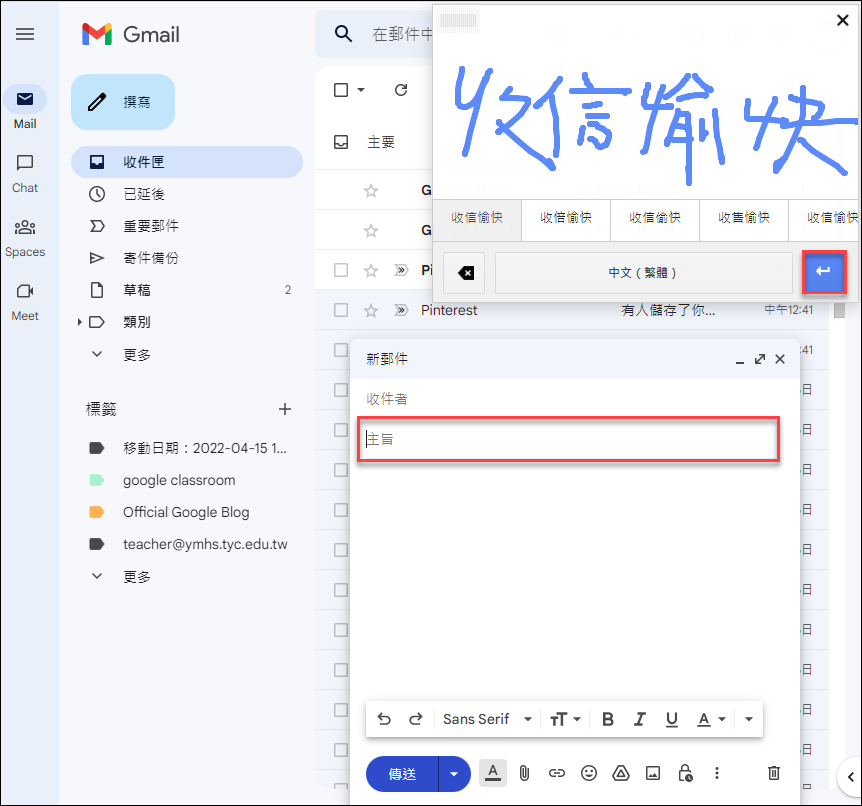
4. 在雲端硬碟的服務中使用虛擬鍵盤
以 Google 文件為例,要啟用虛擬鍵盤,必須先選取「檔案/語言」裡你想要使用的語言。
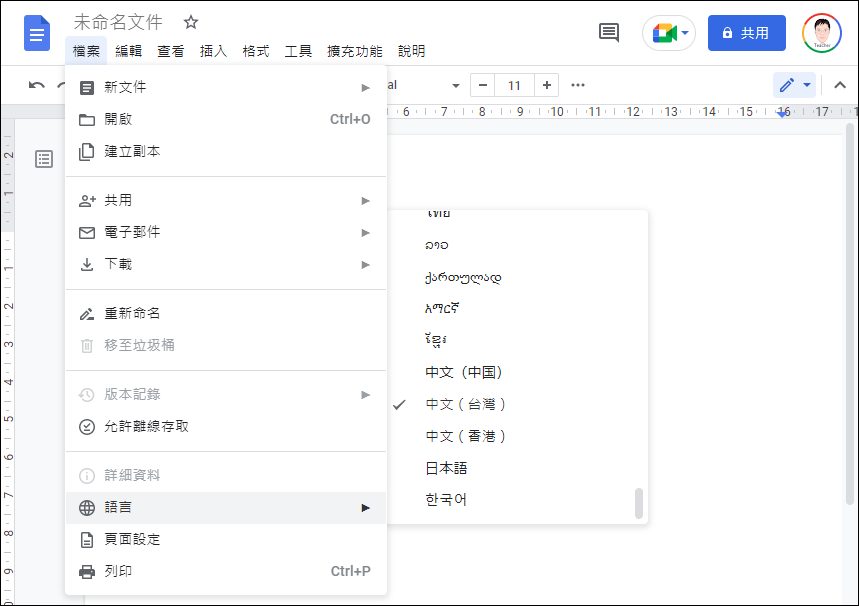
在工具列中即可以切換至輸入法,再由此選取想要的虛擬鍵盤。即可進行輸入動作。
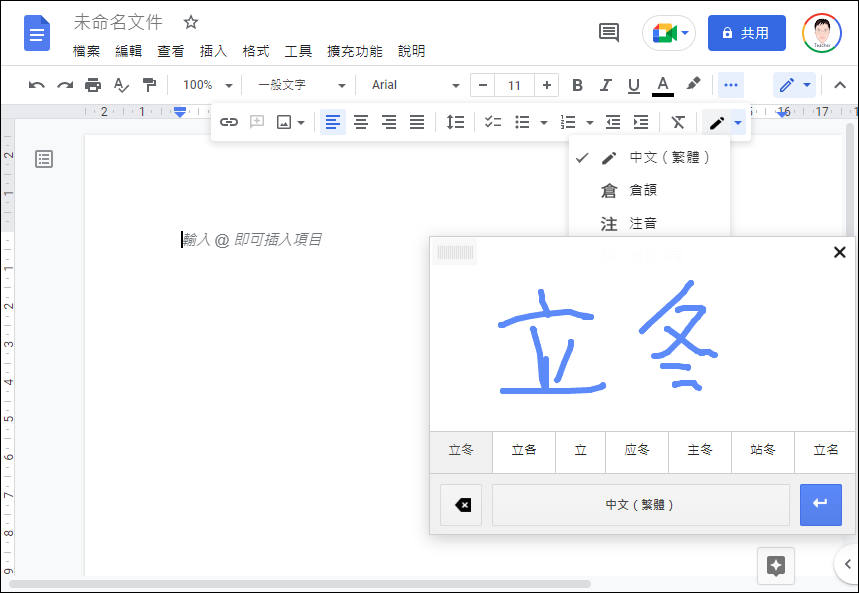
5. 在 Google 翻譯中使用虛擬鍵盤
當你在 Google 翻譯中選取了一種語言之後,即可選取該語言的輸入虛擬鍵盤。
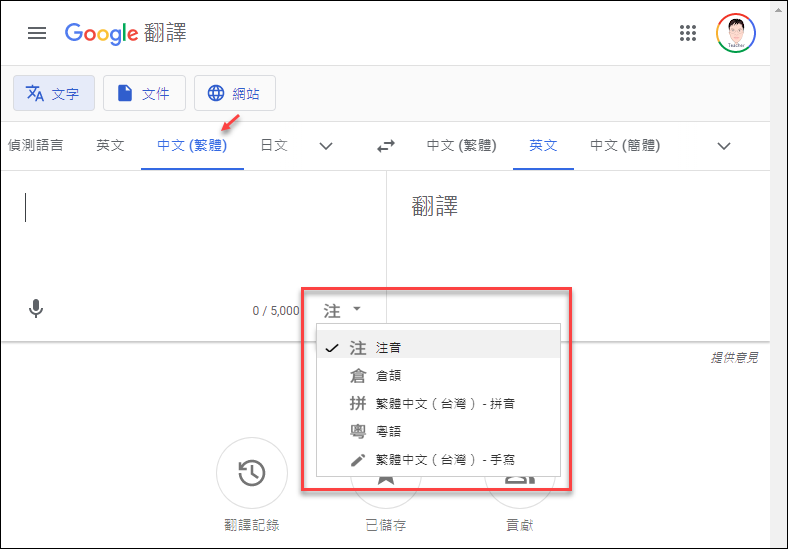
利用虛擬鍵盤輸入文字:
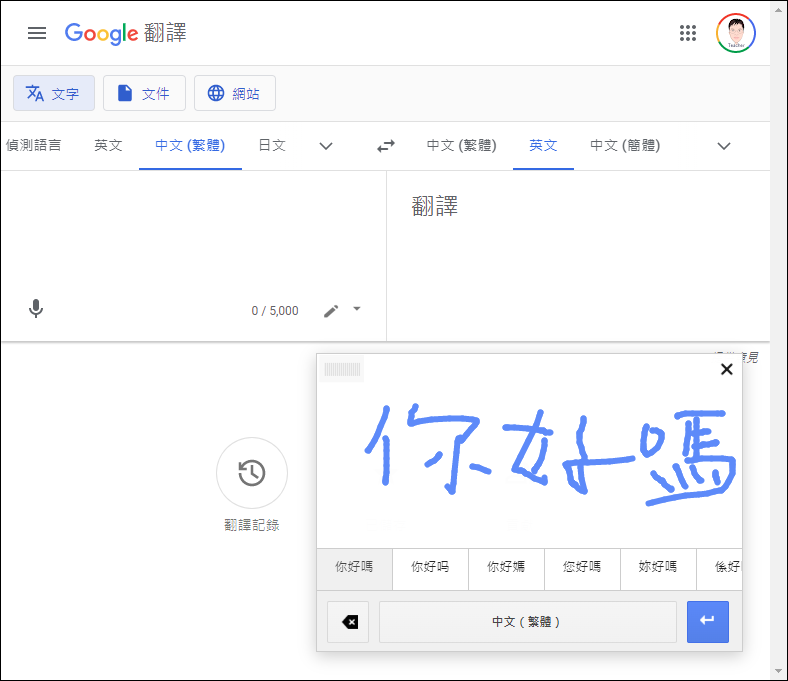
進行翻譯動作:
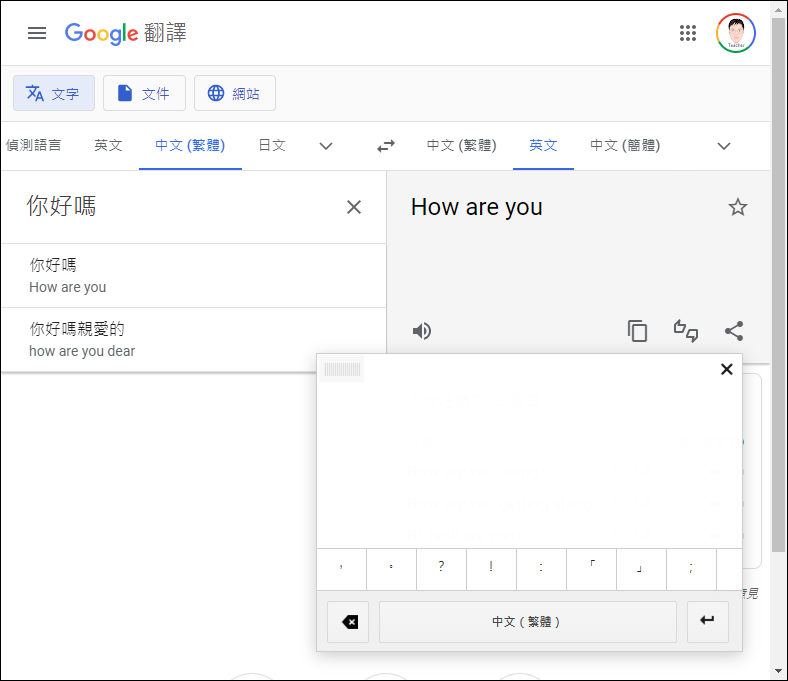
6. 在 Chrome 瀏覽器中使用虛擬鍵盤
如果,想要在 Chrome 瀏覽器中使用虛擬鍵盤來輸入文字,則必須安裝擴充程式:
點選:加到 Chrome。